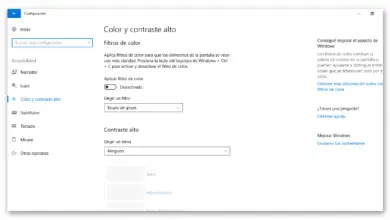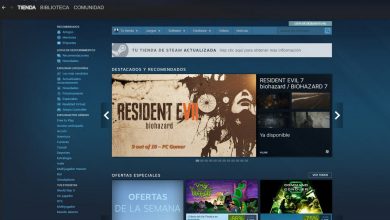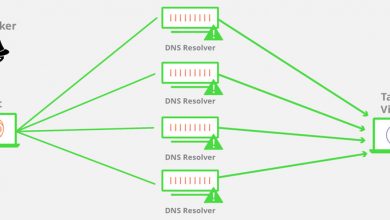Comment masquer une diapositive d’une présentation Microsoft PowerPoint? Guide étape par étape

Présentations Microsoft PowerPoint est une compilation de diapositives qui agissent pour prendre en charge le temps d’exposer un sujet. Cependant, il est probable que certaines feuilles ne soient plus nécessaires. Dans ce cas, vous devez savoir comment masquer une diapositive dans une présentation . Pour en savoir plus, continuez à lire ce guide étape par étape.
Masquer une diapositive est une option très efficace pour les décisions de dernière minute ou pour du contenu supplémentaire.
Le processus n’est pas compliqué, car il suffit de suivre quelques étapes simples. Cependant, vous devez considérer un aspect très important: se cacher n’élimine pas . Afin que vous compreniez mieux le sujet, nous partageons ce post avec vous à ce sujet.
Quelles sont les différences entre la suppression et le masquage d’une diapositive?

Les assiettes cachées font toujours partie de la présentation. Cependant, les téléspectateurs ne pourront pas le voir . Cependant, si vous retirez la feuille, vous effacerez définitivement le contenu de la feuille. Pour cette raison, vous devez être très conscient des différences entre la suppression et le masquage d’une diapositive . Une diapositive masquée ne peut être affichée que lorsqu’un bouton spécifique est cliqué. De cette façon, vous pouvez partager votre présentation par e-mail et les spectateurs ne pourront pas voir la diapositive restante.
Cependant, elle est toujours dans les archives. Dans le cas du retrait d’une feuille , l’action est permanente. Cela disparaît de la présentation et lorsque vous partagez le fichier avec d’autres personnes, ils n’auront aucun moyen d’accéder au contenu supprimé . La suppression de diapositives n’est nécessaire que lorsque la diapositive est laissée de côté, n’est plus utile ou contient un autre contenu. Cela dépend, bien sûr, des intentions du créateur.
Que dois-je garder à l’esprit lorsque je masque une diapositive PowerPoint?

«MISE À JOUR
Voulez-vous masquer une diapositive d’une présentation Microsoft PowerPoint?
ENTRER ICI
et apprenez comment à partir de SCRATCH!»
Parmi les choses à garder à l’esprit lors du masquage d’une diapositive PowerPoint , il y a l’ utilité de cette fonctionnalité . Les feuilles restent masquées pendant la présentation, ce qui peut vous aider à créer différentes échelles de contenu . Cette étape est recommandée lorsque vous avez affaire à des publics différents. Si nécessaire, vous pouvez y accéder.
De cette façon, vous pouvez garder certains détails de la présentation hors de l’attention du public et y recourir uniquement au cas où le public voudrait en savoir plus. Cependant, si le sujet est long et le temps court, il est préférable de laisser les diapositives masquées. Vous pouvez utiliser la fonction de masquage sur n’importe quelle diapositive de votre présentation . De la même manière, vous pouvez le désactiver.
Apprenez étape par étape à masquer une diapositive PowerPoint

Afficher et masquer des feuilles dans une présentation est un travail simple. Cependant, il est probable que de nombreux utilisateurs ne sachent pas comment activer cette fonction.
Si vous êtes l’un d’entre eux, nous vous invitons à apprendre étape par étape comment masquer une diapositive PowerPoint avec notre guide:
- Exécutez l’application à partir de Microsoft PowerPoint sur votre ordinateur.
- Ouvrez votre fichier de présentation.
- Sélectionnez la diapositive que vous souhaitez masquer.
- Faites un clic droit sur la feuille. Vous verrez qu’un menu s’affiche. En dernier lieu, il y a le bouton «Masquer la diapositive».
- Le numéro qui identifie les diapositives se trouve être enfermé dans une boîte avec une barre diagonale au centre. Pour vérifier que la diapositive est masquée , cliquez sur «Diaporama». Dans le coin inférieur droit.
- Pour afficher à nouveau la diapositive, cliquez à nouveau avec le bouton droit sur la diapositive et décochez l’option «masquer la diapositive».
Si vous souhaitez afficher une diapositive masquée lors d’une présentation, le processus est tout aussi simple:
- Démarre le mode de présentation . Cliquez ensuite avec le bouton droit sur n’importe quelle diapositive.
- Sélectionnez l’option pour « Aller à la diapositive » . Sur le côté droit, il y a une liste de toutes les feuilles de la présentation, y compris celles cachées, qui sont identifiées par une marque.
- Cliquez sur la diapositive cachée , et elle sera affichée dans la présentation.
Si vous avez des questions, laissez-les dans les commentaires, nous vous répondrons dans les plus brefs délais, et cela sera également d’une grande aide pour plus de membres de la communauté. Je vous remercie!